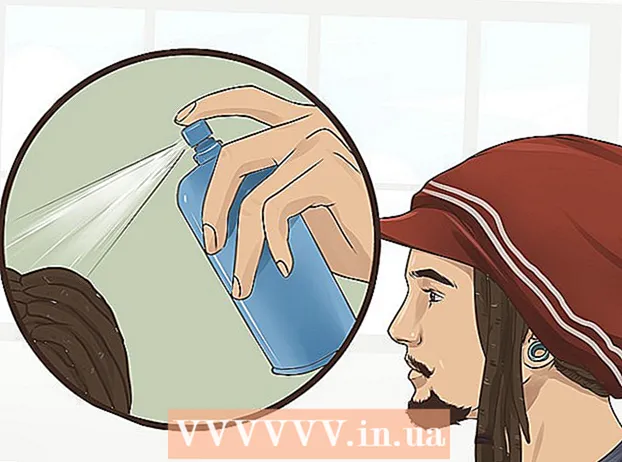Автор:
Peter Berry
Жасалған Күн:
14 Шілде 2021
Жаңарту Күні:
1 Шілде 2024
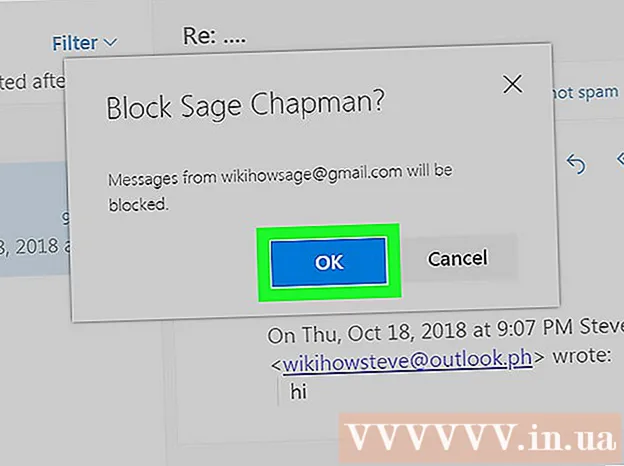
Мазмұны
Бұл wikiHow сізге Microsoft Outlook-тағы (бұрынғы Hotmail) контактілерді блоктауды үйретеді. Outlook контактісін бұғаттау өте күрделі, өйткені Outlook әдетте электрондық пошта мекен-жайы блок тізімінде болса да, контактілерден электрондық поштаны сүзгіден өткізбейді; дегенмен, контактіні жою, оқырманның атын блокталған жіберушілер тізіміне қосу («Тыйым салынған жіберушілер») және олардың біреуін спам деп белгілеу болашақ электрондық хаттардың олардан келуіне жол бермейді. Есіңізде болсын, Outlook бір контакттан келген электрондық поштаны белсенді түрде бұғаттауға бір сағаттан бірнеше күнге дейін созылуы мүмкін. Сіз мобильді қосымшада Outlook контактілерін блоктай алмайсыз.
Қадамдар
3-тен 1-бөлім: контактілерді жою
. Беттің жоғарғы оң жақ бұрышындағы тісті дөңгелектің белгішесін басыңыз. Ашылмалы мәзір пайда болады.

Төмен жылжып, нұқыңыз Толық параметрлерді қарау (Толық параметрлерді қараңыз). Сілтеме ашылмалы мәзірдің төменгі жағында орналасқан. Терезе пайда болады.- Сілтемені төмен жылжытпай бірден көретін шығарсыз.
Картаны басыңыз Пошта терезенің жоғарғы сол жағында.

Басыңыз Қалаусыз электрондық пошта [Спам-қорап] опциялар бағанының ортасында орналасқан.
Байланыстың электрондық пошта мекенжайын енгізіңіз. «Бұғатталған жіберушілердің» жоғарғы жағындағы «Жіберушіні осында қосу» мәтін жолағын нұқыңыз, содан кейін адамның электрондық пошта мекенжайын енгізіңіз.

Басыңыз Қосу (Қосу) мәтін жақтауының оң жағында.
Басыңыз Сақтау Беттің жоғарғы жағында (Сақтау). Сіздің өзгертулеріңіз сақталады және контактінің электрондық пошта адресі бұғатталған жіберушілер тізімінде болады. жарнама
3-тен 3-бөлім: Электрондық поштаны спам деп белгілеу
- Мұның не үшін қажет екенін білуіңіз керек. Электрондық пошта мекенжайының бұғаттау тізіміне белгілі бір контактілерді қосу сіздің болашақта осы адамнан келетін хаттарды блоктағыңыз келетіндігіңізді білдірсе, кейде Outlook бұл контактінің бар хаттарын қоспасаңыз, оны жасамайды. «Қоқыс» қалтасына кіріп, оларды осы жерден блоктаңыз.
- Егер сіз ешқашан контакттан бұғаттауды қажет ететін электрондық пошта хабарламаларын алмаған болсаңыз, жоғарыдағы қадамды жалғастыра алмайсыз. Болашақта сіз осы адамнан электрондық хат ала аласыз, содан кейін бұғаттау процесін аяқтау үшін олардың электрондық поштасын спам деп белгілеңіз.
Кіріс жәшігіне оралу. Беттің төменгі сол жағындағы «Пошта» конвертінің белгішесін басыңыз. Outlook кіріс жәшігі жаңа қойындыда ашылады.
Байланыстан электрондық поштаны таңдаңыз. Сіз бұғаттап отырған контактінің кез келген электрондық поштасын басыңыз.
- Егер олар көптеген хабарламалар жіберсе, сіз оларды электрондық поштаның сол жағында орналасқан профильдің суретін (немесе инициалдарын) апарып, пайда болатын құсбелгіні нұқып, содан кейін электрондық хаттардың құсбелгілерін шерту арқылы таңдай аласыз. басқа.
Қойындыны басыңыз Қоқыс беттің жоғарғы жағында
«Қоқыс» қалтасын ашыңыз. Басыңыз Қоқыс кіріс жәшігінің сол жағында. Сіз спам деп белгілеген электрондық пошта тізімі пайда болады.
Оны таңдау үшін бұғаттау керек контактінің электрондық поштасын басыңыз.
- Тағы да, егер бірнеше электрондық пошта спам деп белгіленген болса, барлығын таңдау үшін әр электрондық поштаның сол жағындағы құсбелгіні басыңыз.
Басыңыз Блок Беттің жоғарғы жағында (Блоктау).
Басыңыз ЖАРАЙДЫ МА пайда болған кезде. Сіздің шешіміңіз расталады және контактінің электрондық поштасының «Жіберушілерді бұғаттау» тізіміне қосылуын қамтамасыз етеді. Енді олардан электрондық пошта хабарламаларын алмайсыз.
- Бұл контактінің электрондық поштасы сіздің кіріс жәшігіңізге жетуді тоқтатуы үшін бірнеше сағат (немесе бірнеше күн) кетуі мүмкін.
Кеңес
- Контактіні жою арқылы бұл адамның электрондық пошта мекенжайын блокталған жіберушілер тізіміне қосыңыз және олардың бар электрондық пошталарын спам деп белгілеп, одан кейін бұлардың электрондық пошталары сізге жетпейтіндігіне көз жеткізіп, бұғаттаңыз.
- Егер сіз әрекетті таңдамасаңыз Блок «Қоқыс» қалтасындағы электрондық пошта контактілері үшін олардан болашақ электрондық хаттар автоматты түрде жойылмай, тек «Қоқыс» қалтасына түседі. Егер сіз осы контактінің не айтқысы келетінін білгіңіз келсе, бірақ олардың электрондық пошталарын кіріс жәшігінде алмасаңыз, бұл өте пайдалы.
Ескерту
- Outlook қатесіне немесе алгоритміне байланысты электрондық пошта мекен-жайларын «Жіберушіні бұғаттау» тізіміне қосу болашақ электрондық пошта хабарларын кіріс жәшігіне кіргізбеу үшін жеткіліксіз.